1.[ブックマーク]を表示する
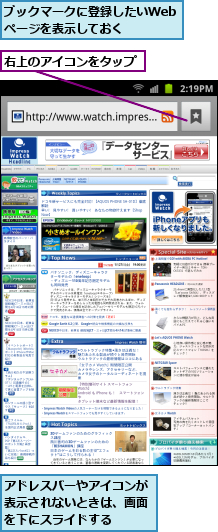
2.ブックマークに登録したいWebページを選択する
![ブックマークに登録できるWebページには [★追加]が付く,現在開いているWebページのサムネイルが表示される,[★追加]が付いたサムネイルをタップ,[ブックマーク]が表示された](/contents/073/img/img20120515113701018221.jpg)
3.ブックマークを保存する
![必要であればブックマークの名前を編集する ,[OK]をタップ,[ブックマーク登録]が表示された](/contents/073/img/img20120515113819017395.jpg)
4.ブックマークが保存された
![ブックマークしたWebページのサムネイルをタップすると、すぐにWebページにアクセスできる,[ブックマークに保存しました。]が表示された ,[ブックマーク]に戻った](/contents/073/img/img20120515113932000629.jpg)
[ヒント]閲覧回数が多いWebページや今まで閲覧したWebページの履歴も確認できる
手順2で画面上の[よく見るページ]をタップすると、これまで表示したWebページのうち閲覧回数が多いものを上から順番に表示します。また、[履歴]をタップすると、以前にアクセスしたWebページの一覧を表示できます。
[ヒント]ブックマークをフォルダーで管理するには
ブックマークに登録するWebページは、フォルダーで分類できます。手順2でメニューキーをタップし、[フォルダー作成]をタップすると、新しいフォルダーを作成できます。作成後、手順と同様にWebページをブックマークに登録するときに、手順3でバックキーをタップし、表示される[フォルダー別]で作成したフォルダーを選択すると、フォルダー内にブックマークを保存できます。ニュースやショッピングなどのジャンルごとにブックマークを整理したいときに便利です。




